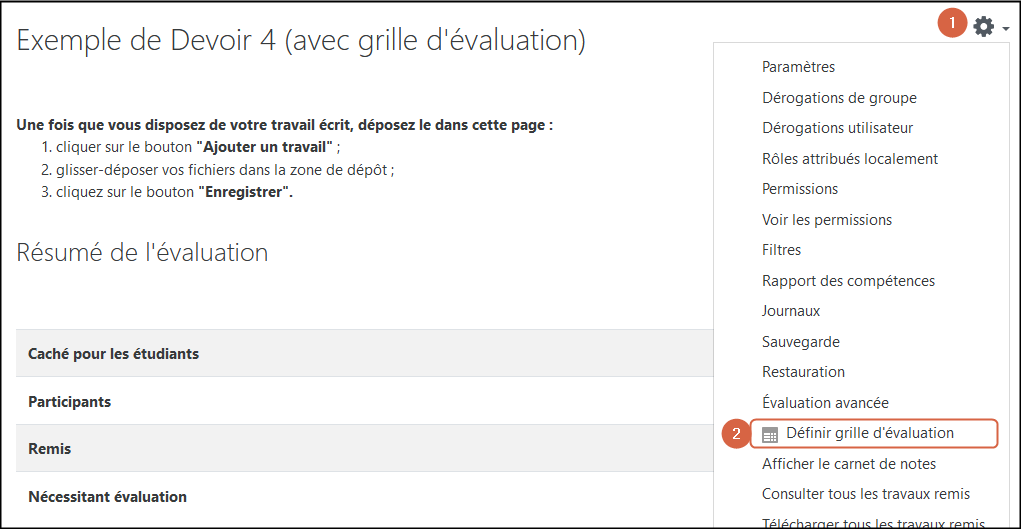Ceci est une ancienne révision du document !
Table des matières
Utiliser une grille d'évaluation
Cet article a été mis à jour le 15/02/23.
Pré-requis
Madoc propose l'ajout d'une grille d'évaluation dans son activité Devoir![]() .
Son usage nécessite donc d'abord la création d'une activité de ce type.
.
Son usage nécessite donc d'abord la création d'une activité de ce type.
Qu'est-ce qu'une grille critériée
Une fois définie à la création de l'activité, la grille est utilisée lors de l'annotation des travaux déposés. Ces travaux peuvent représenter une rédaction écrite, un enregistrement audio ou même des supports utilisés pour le passage des oraux.
Avec l'aide de la grille, l'enseignant sélectionne le niveau de performance par critère pour chaque étudiant. Si l'option nécessaire est activée, des remarques optionnelles peuvent être ajoutées pour chaque critère donnant ainsi une rétroaction détaillée de l'évaluation.
La grille critériée peut également être rendue visible aux étudiants en amont afin de leur permettre de se familiariser avec les attendus de l'évaluation.
Une grille critériée est un tableau qui détaille à la fois les critères utilisés pour interpréter la preuve d’apprentissage fournie par l’étudiant dans un travail écrit ou encore lors d’une présentation orale, et les indicateurs ou niveaux de performance possibles pour chaque critère.1)
L'utilisation d'une grille critériée est avantageuse aussi bien pour l'enseignant que pour les étudiants2) :
| Enseignants | Etudiants |
|---|---|
| Temps de correction divisé par deux | Permet de recevoir des feedbacks personnalisés |
| Facilite l’autoévaluation d’un enseignement | Encourage l’esprit critique chez les étudiant-e-s |
| Contribue à la fiabilité de l’évaluation | Guide les étudiant-e-s dans les apprentissages visés |
| Contribue à l’objectivation du jugement |
Créer et modifier une grille d'évaluation
Créer la grille
Avant de définir la grille d'avaluation il est nécessaire de l'activer au niveau des paramètres de l'activité Devoir souhaitée.
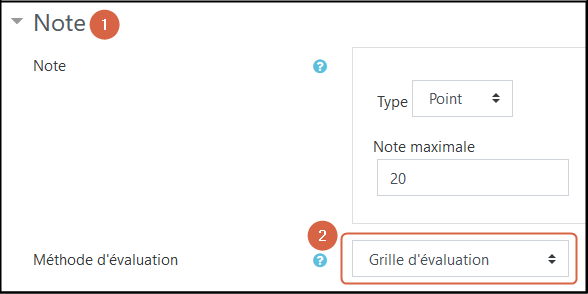
Image 1: Paramètres d'une activité Devoir, partie Note
Ensuite, après l'enregistrement en bas de page via le bouton Enregistrer et afficher une nouvelle fênetre permet de choisir entre la création d'un nouvel formulaire vierge ou à partir d'un modèle existant.
Modifier la grille
La grille critériée est composée de critères d'évaluation chacun divisé en au moins deux niveaux de maitrise (ou de performance). Ces derniers construisent l'échelle d'appréciation de la grille comme par exemple Excellent - Acceptable - Inacceptable ou Maîtrise complète - Maîtrise partielle - Maîtrise insuffisante. Dans Madoc, il est possible d'ajouter des brefs déscriptifs aux items. Il est par contre obligatoire de déterminer les points attribues por chaque niveau de maîtrise (réf. 2 et 3, Image 3). La plateforme permet l'ajout de critères et de niveaux par critère, ainsi que le déplacement de critères (réf.1,4 et 5, Image 3).
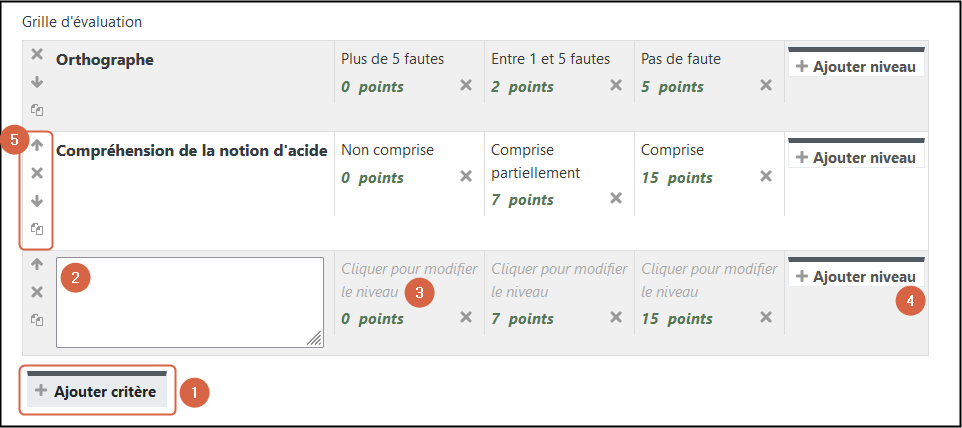
Image 3: Modifier une grille d'évaluation
La note de l'étudiant évalué est calculé sur la base de deux facteurs:
- La note maximale definie pour l'activité (par defaut 20 points).
- L'écart entre la note maximale et minimale par critère definies dans la grille.
Pour plus d'information documentation Moodle.
Rendre visible la grille aux étudiants
En dessous de la grille même se trouvent ses options qui permettent entre autre de rendre la grille visible aux étudiants en amont de la déposition de leur travail. Par défaut toutes les cases des options proposées sont cochées.
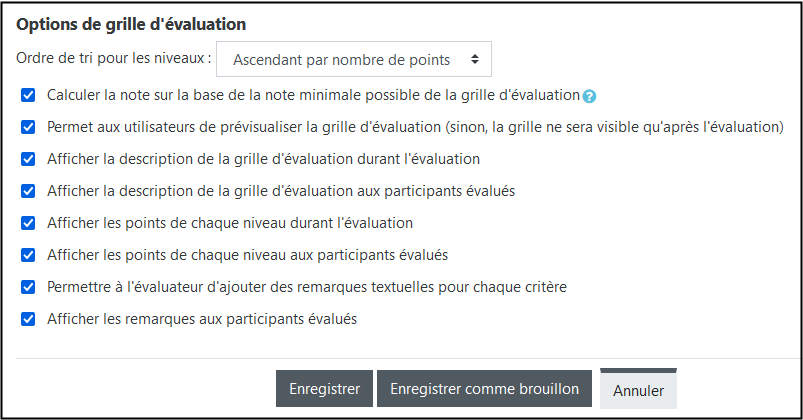
Image 4: Options de la grille
Evaluar à l'aide de la grille
Une fois la grille enregistrée et publiée (c'est-à-dire non pas enregistrée en tant que brouillon) elle est accéssible à partir de la fênetre d'évaluation des travaux déposés pour plus d'information sur cette fênetre. Par defaut elle se trouve dans le volet droite de la fênetre mais la mise en page peut être modifié grâce aux boutons dédiés qui se situent dans le coin bas de la page (réf. 1 et 3, Image 5). L'enregistrement des résultats se fair via le bouton Enregistrement.
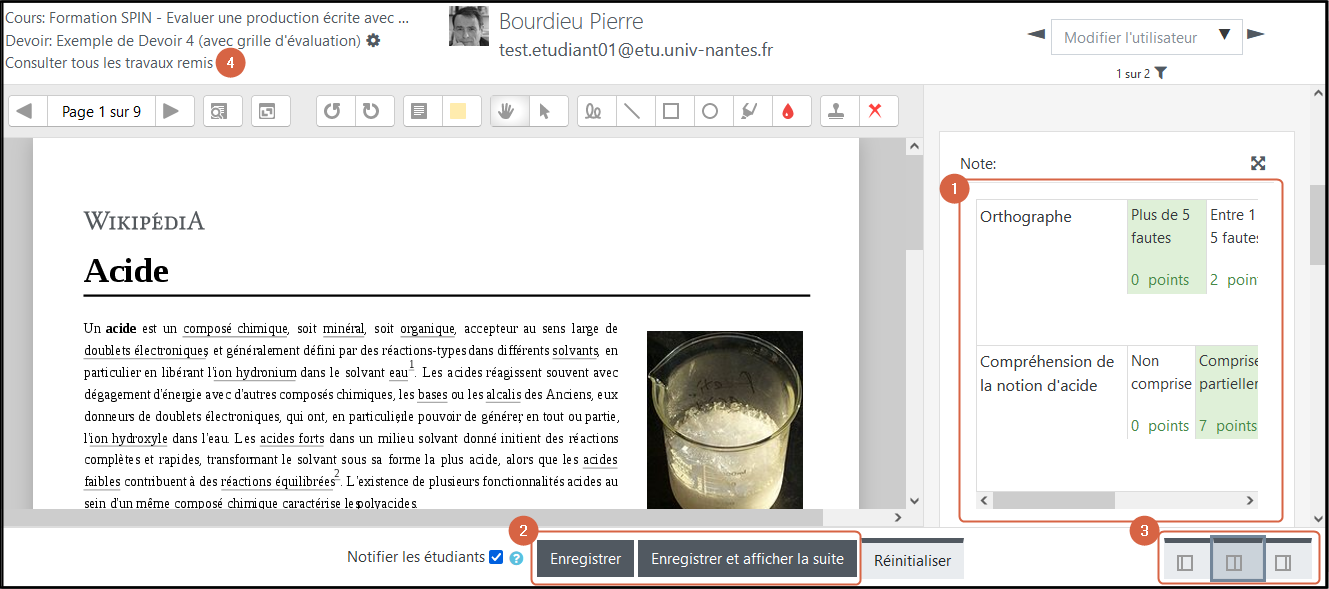
Image 5: Annodation directe dans Madoc de l'activité Devoir
Les niveaux sélectionnés seront surlignés en vert pâle. Si la grille est modifiée plus tard, l'ancien niveau sera surligné en rouge pâle. Un niveau doit être sélectionné pour chaque critère, sinon la grille ne sera pas validée par le serveur et la note finale ne pourra pas être calculée.
Pour avoir un apperçu des notes finales en termes de points (ou autre si une barème différente a été définie), il suffit d'aller à la consultation de tous les travaux remis (réf.4, image 5).